服务器 windows-intel双网卡绑定
- 格式:pdf
- 大小:767.28 KB
- 文档页数:6
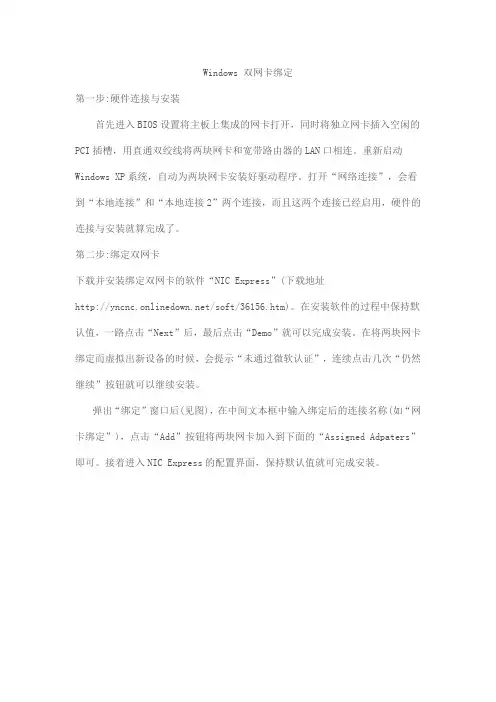
Windows 双网卡绑定第一步:硬件连接与安装首先进入BIOS设置将主板上集成的网卡打开,同时将独立网卡插入空闲的PCI插槽,用直通双绞线将两块网卡和宽带路由器的LAN口相连。
重新启动Windows XP系统,自动为两块网卡安装好驱动程序。
打开“网络连接”,会看到“本地连接”和“本地连接2”两个连接,而且这两个连接已经启用,硬件的连接与安装就算完成了。
第二步:绑定双网卡下载并安装绑定双网卡的软件“NIC Express”(下载地址/soft/36156.htm)。
在安装软件的过程中保持默认值,一路点击“Next”后,最后点击“Demo”就可以完成安装。
在将两块网卡绑定而虚拟出新设备的时候,会提示“未通过微软认证”,连续点击几次“仍然继续”按钮就可以继续安装。
弹出“绑定”窗口后(见图),在中间文本框中输入绑定后的连接名称(如“网卡绑定”),点击“Add”按钮将两块网卡加入到下面的“Assigned Adpaters”即可。
接着进入NIC Express的配置界面,保持默认值就可完成安装。
网卡绑定第三步:配置连接进入“网络连接”窗口,会看到多出了一个“网卡绑定NIC Express Virtual Adapter”的连接,并且已启用。
现在,这两块网卡已经成功绑定,可以右键点击“网卡绑定”,进行IP地址、子网、网关等参数的配置。
将IP地址设置为与路由器默认IP在同一网段,网关设置为路由器默认IP地址。
测速现在就可以进行BT下载的测试了。
以用BitComet下载一个350MB的热门电影为例。
打开数据流量窗口,可以从流量曲线监控图以及BitComet的“任务摘要”中看到两块网卡都在进行数据传输。
双网卡绑定组的传输速率从80KB/s起步,最高达到123KB/s,两块网卡的平均传输速率比较稳定,下载350MB的电影耗时23分钟,平均下载速度为110KB/s。
利用单网卡执行相同的下载任务,发现最高速度骤减到67KB/s,而且传输过程中的速率波动很大,下载这个350MB 的电影耗时49分钟,平均下载速度为79KB/s。
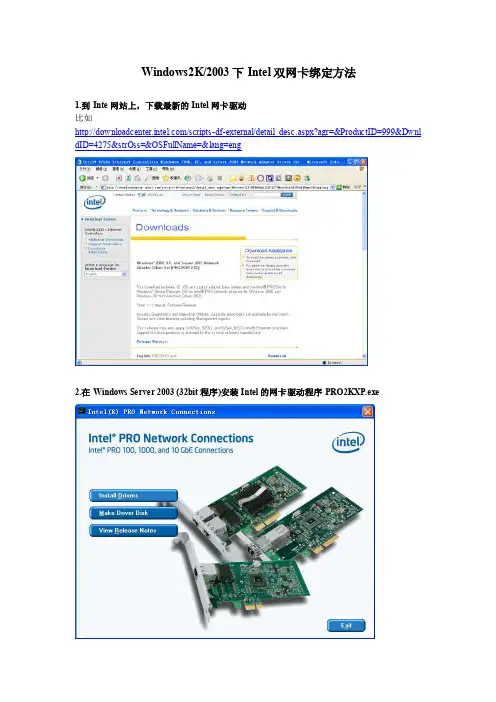
Windows2K/2003下Intel双网卡绑定方法1.到Inte网站上,下载最新的Intel网卡驱动比如/scripts-df-external/detail_desc.aspx?agr=&ProductID=999&Dwnl dID=4275&strOss=&OSFullName=&lang=eng2.在Windows Server 2003 (32bit程序)安装Intel的网卡驱动程序PRO2KXP.exe选择运行Install Drivers3.安装配置完成,不需要重新启动计算机,即可以使用Intel网卡驱动的高级属性选择一块网卡“本地连接”,进行“配置”:选择创建一个新的”Team”,我们实验采用“本地连接”和“本地连接2”进行Teaming,向导操作完成后,会生成一个虚拟的设备“本地连接3”Teaming的类型可以是“Fault Tolerance高可用”或者“Load Balancing负载均衡等”等等。
4.不需要重新启动计算机,对新生成的网卡配置IP地址等操作,非常简便。
财务部日常工作[财务部日常工作]财务部日常工作财务部录入员日常工作:1、负责录入各种费单;2、负责各类租户数据的录入工作;3、负责各类相关数据信息的修改工作;4、负责报表的打印与分发工作;5、处理日常事务,财务部日常工作。
财务部录入员:[岗位名称] 录入员[层级关系]直接上级:财务部经理[本职工作] 协助财务部经理日常工作,做好与财务相关的事务性工作。
[工作责任]1.电脑录入前日物流、商场提供的销售票据并及时出库单、销售退回单;2.监督检查票据是否正确,如有差错及时纠正并做记载;3.根据当天发票的全部金额进入总帐,作好凭证,保证现销金额与所收现金相等,赊销的应收帐款、各科目的金额准确无误;4.负责查阅、打印经总经理批示的有关销售方面的资料,为企业经营提供有效数据;5.掌握、监督销售政策的执行情况,发现问题及时上报立即纠正,并做记载;6.定期向财务部经理述职。
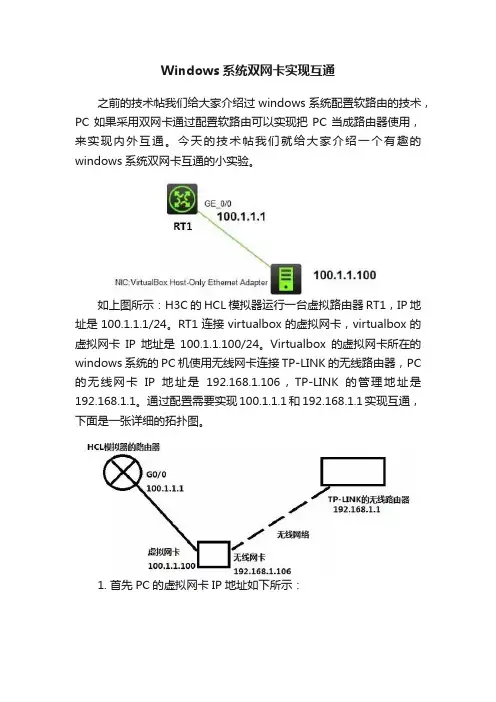
Windows系统双网卡实现互通
之前的技术帖我们给大家介绍过windows系统配置软路由的技术,PC如果采用双网卡通过配置软路由可以实现把PC当成路由器使用,来实现内外互通。
今天的技术帖我们就给大家介绍一个有趣的windows系统双网卡互通的小实验。
如上图所示:H3C的HCL模拟器运行一台虚拟路由器RT1,IP地址是100.1.1.1/24。
RT1连接virtualbox的虚拟网卡,virtualbox的虚拟网卡IP地址是100.1.1.100/24。
Virtualbox的虚拟网卡所在的windows系统的PC机使用无线网卡连接TP-LINK的无线路由器,PC 的无线网卡IP地址是192.168.1.106,TP-LINK的管理地址是192.168.1.1。
通过配置需要实现100.1.1.1和192.168.1.1实现互通,下面是一张详细的拓扑图。
1. 首先PC的虚拟网卡IP地址如下所示:
2. PC的物理网卡IP地址如下所示:
设置成功之后在windows系统中使用源地址Ping,发现相互之间不通,如下图所示:
3. 在windows系统中“计算机”上“右击”,选择“计算机管理”,打开“Routing and Remote Access”,选择手工启动,并启动该服务,如下所示:
此时虚拟网卡和无线网卡之间可以实现互通,如下图所示:
4. 在RT1和TP-LINK无线路由器上进行正确的路由设置,就可以实现RT1和TP-LINK无线路由器互通,如下图所示:。
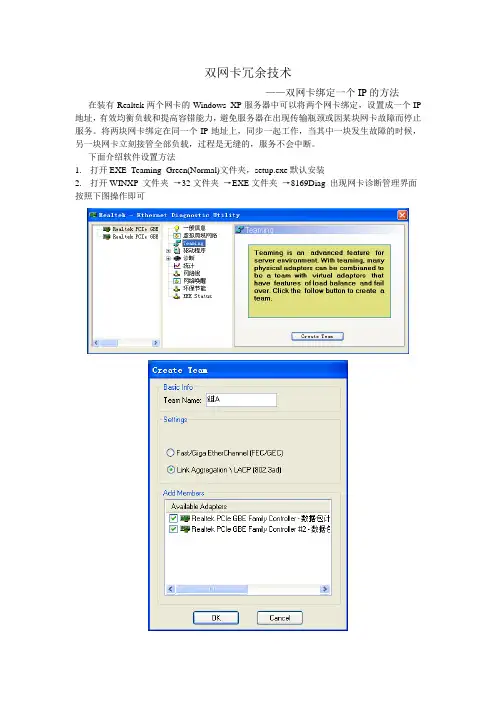
双网卡冗余技术
——双网卡绑定一个IP的方法在装有Realtek两个网卡的Windows XP服务器中可以将两个网卡绑定,设置成一个IP 地址,有效均衡负载和提高容错能力,避免服务器在出现传输瓶颈或因某块网卡故障而停止服务。
将两块网卡绑定在同一个IP地址上,同步一起工作,当其中一块发生故障的时候,另一块网卡立刻接管全部负载,过程是无缝的,服务不会中断。
下面介绍软件设置方法
1.打开EXE_Teaming_Green(Normal)文件夹,setup.exe默认安装
2.打开WINXP 文件夹→32文件夹→EXE文件夹→8169Diag 出现网卡诊断管理界面按照下图操作即可
在网络连接发现多出一个本地连接这个网卡为绑定后的网卡组,这个网卡的使用和使用单一网卡完全一样,相当于一个单一网卡的“虚拟网卡”。
如下图:
可以改定此虚拟网卡的IP地址、子网掩码、网关等等。
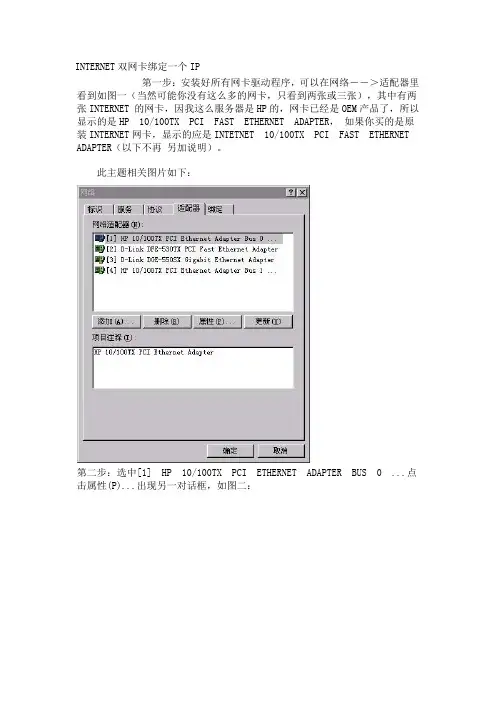
INTERNET双网卡绑定一个IP第一步:安装好所有网卡驱动程序,可以在网络-->适配器里看到如图一(当然可能你没有这么多的网卡,只看到两张或三张),其中有两张INTERNET 的网卡,因我这么服务器是HP的,网卡已经是OEM产品了,所以显示的是HP 10/100TX PCI FAST ETHERNET ADAPTER,如果你买的是原装INTERNET网卡,显示的应是INTETNET 10/100TX PCI FAST ETHERNET ADAPTER(以下不再另加说明)。
此主题相关图片如下:第二步:选中[1] HP 10/100TX PCI ETHERNET ADAPTER BUS 0 ...点击属性(P)...出现另一对话框,如图二:第三步:在Show all 8255x-based adapters前面的小方框点上小勾,如图三:第四步:经过第三步,可以看到所有的INTERNET网卡都显示出来了,点击Adapter Teaming,出现图四:第五步:从图四中可以看出,出现一个二块小网卡的标志,那就是网卡组,不过现在还没有加入网卡,图四的下部分是网卡组的功能,第一个是AFT ONLY 即容错功能,第二个是load balancing即网络平衡功能,第三个是fast etherchannel即加快网络速度功能,一般来说做无盘是为了加快速度,所以要选第三个。
第六步:选中图四网卡组下面的网卡,点击Move Up,得到如图五所示的配置:第七步:图五中点OK确定,在网络-->适配器里可以看到多了一个适配器,如图六:第八步:在图六中点协议,再选中TCP/IP通讯协议,如图七:第九步:在适配器(P):选中[5]HP Adapter Fault Tolerance Team,指定IP 地址,指定子网掩码,点确定,重新启动电脑,这样,你的internet 双网卡绑定一个IP就实现了。
D-LINK DFE570TX多网卡绑定一个IP地址追月(译)原文为英文版的安装手册,因多个网友是论坛上提到怎么将多个网卡绑定一个IP地址来提高网络速度,现将其译成中文,以方便广大网友,原英文安装手册内容很多,现就重点(安装及多网卡绑定一个IP)译成中文。
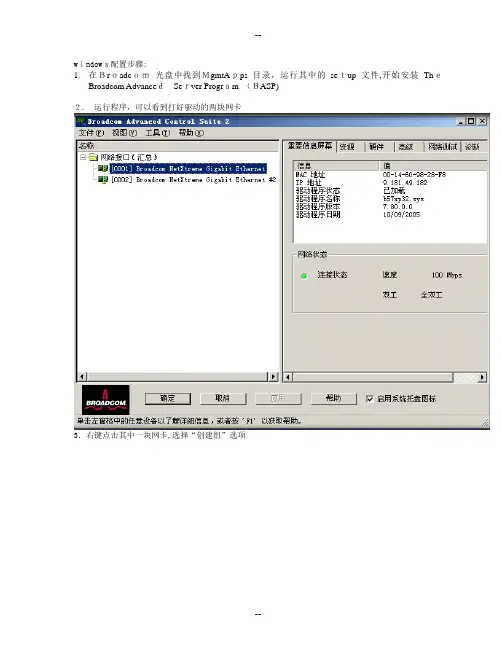
windows配置步骤:1.在Broadcom光盘中找到MgmtApps目录,运行其中的setup 文件,开始安装TheBroadcom AdvancedServer Program (BASP)2. 运行程序,可以看到打好驱动的两块网卡3.右键点击其中一块网卡,选择“创建组”选项4.标识新组名称,选择teaming方式(本文重点介绍“智能负载平衡和故障转移”teaming绑定方式)5.将可用网卡添加到新组中,点击应用,几分钟后绑定成功!待完成后,网络连接中出现一块虚拟网卡,可对其进行IP配置。
至此,teaming配置完成。
Linux 配置步骤:一、简介Broadcom公司不仅在Windows平台上提供了BASP工具来实现网卡的高可用性,同样,在Linux操作系统下,也提供了对应的工具来实现。
下面,就介绍一下如何在Linux下利用BASP来实现多块Broadcom 以太网卡的teaming。
首先,BASP是一个为2.4.x和2.6.x的内核设计的模块,通过由多个网卡创建的teaming,可以提供负载平衡(load-balancing),容错(fault-tolerance)和VLAN等功能。
一个teaming可以包括1到8块网卡,每块网卡都可以被指定为主(Primary)或者是热备(hot-standby,只适用于SLB teaming)。
teaming中所有的主网卡都会通过发送和接收全部网络流量的一部分来参与负载平衡的工作,而热备的网卡会在所有的主网卡失去连接时进行接管。
VLAN可以添加到teaming中,通过不同的VLAN ID来实现多个VLAN,每个VLAN都会创建一个虚拟设备。
二、安装通常,我们得到的BAS 的打包文件中包括两种格式的文件,一个是RPM包,一个是TAR格式的文档(在随机Broadcom光盘中的\Linux\BcmServ目录下)。
BASP以源码的形式提供了多种平台和内核下的安装:"basplnx-{version}.i386.tgz"是i386平台下的TAR文档"basplnx-{version}.x86_64.tgz"是AMD64平台下的TAR文档"basplnx-{version}.src.i386.rpm"是i386平台下的RPM包"basplnx-{version}.src.x86_64.rpm"是AMD64平台下的RPM包1.安装TAR文档解压并展开TAR文档% tar xzvf basplnx-{version}.{arch}.tgz(1) 创建内核模块"basp.o"或basp.ko(在2.6内核下)% make(2) 创建设备文件并复制文件% make install(3)更新模块信息% depmod -a(4) 加载驱动程序% insmod basp安装 RPM包(1) 安装RPM 的源文件包% rpm -i basplnx-{version}.src.{arch}.rpm(2) 进入 RPM 的路径并为内核创建驱动程序% cd /usr/src/redhat% rpm -bb SPECS/basplnx.spec注意:如果Linux的发行版本包含的是RPM v4.1或者更新版本,使用rpmbuild命令代替"rpm" (3) 安装刚刚创建的包% rpm -iRPMS/i386/basplnx-{version}.{arch}.rpm驱动程序和其它需要的文件会自动被安装。
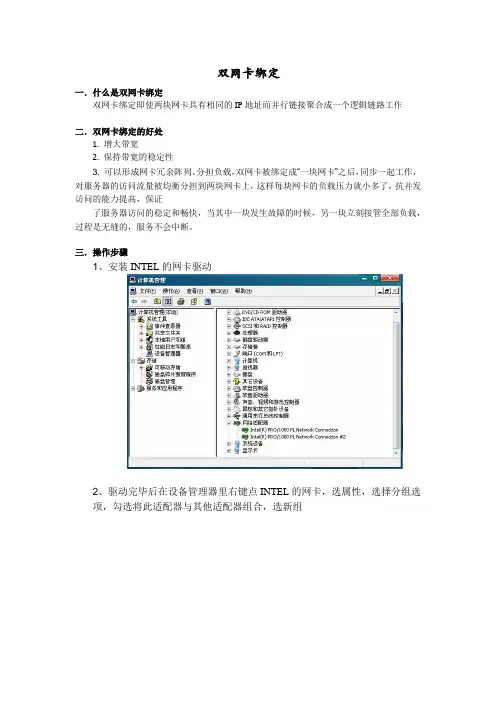
双网卡绑定
一.什么是双网卡绑定
双网卡绑定即使两块网卡具有相同的IP地址而并行链接聚合成一个逻辑链路工作
二.双网卡绑定的好处
1. 增大带宽
2. 保持带宽的稳定性
3. 可以形成网卡冗余阵列、分担负载,双网卡被绑定成“一块网卡”之后,同步一起工作,对服务器的访问流量被均衡分担到两块网卡上,这样每块网卡的负载压力就小多了,抗并发访问的能力提高,保证
了服务器访问的稳定和畅快,当其中一块发生故障的时候,另一块立刻接管全部负载,过程是无缝的,服务不会中断。
三.操作步骤
1、安装INTEL的网卡驱动
2、驱动完毕后在设备管理器里右键点INTEL的网卡,选属性,选择分组选
项,勾选将此适配器与其他适配器组合,选新组
3、添加组名(组名可以根据需要随意取)
4、单击下一步,选择组类型,此处选择适应性负载平衡。
5、下一步,勾选需要添加到组中的适配器
6、选择组模式,模式选适应性负载平衡,如果交换机支持链路聚合,选静态链路聚合也可以
7、设置组,选择主、从卡
8、在完成双网卡绑定以后在设备管理器中,网络适配器处会出现一个新的设备
“组:test”。
在本地连接中也将出现本地连接3。
四.遇到的问题以及解决方法
在绑定操作的最后一步中,单击完成后,系统则不再前进,无法完成绑定。
出现该问题的原因驱动版本过低,更新到最新版本的驱动程序后,问题解决。
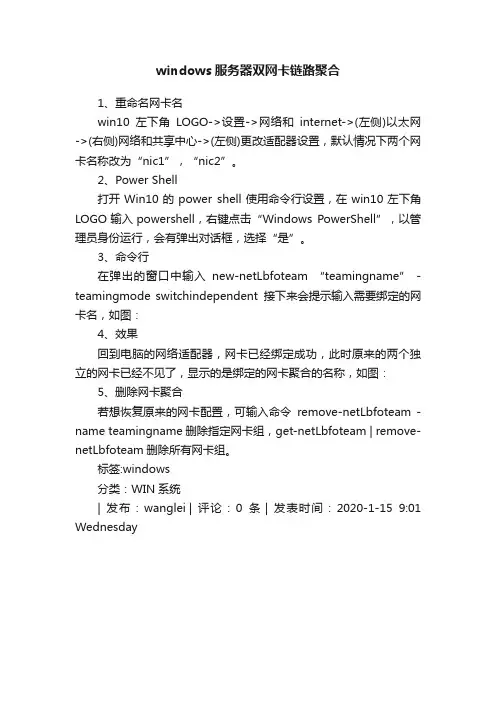
windows服务器双网卡链路聚合
1、重命名网卡名
win10左下角LOGO->设置->网络和internet->(左侧)以太网->(右侧)网络和共享中心->(左侧)更改适配器设置,默认情况下两个网卡名称改为“nic1”,“nic2”。
2、Power Shell
打开Win10的power shell使用命令行设置,在win10左下角LOGO输入powershell,右键点击“Windows PowerShell”,以管理员身份运行,会有弹出对话框,选择“是”。
3、命令行
在弹出的窗口中输入new-netLbfoteam “teamingname” -teamingmode switchindependent接下来会提示输入需要绑定的网卡名,如图:
4、效果
回到电脑的网络适配器,网卡已经绑定成功,此时原来的两个独立的网卡已经不见了,显示的是绑定的网卡聚合的名称,如图:
5、删除网卡聚合
若想恢复原来的网卡配置,可输入命令remove-netLbfoteam -name teamingname删除指定网卡组,get-netLbfoteam | remove-netLbfoteam删除所有网卡组。
标签:windows
分类:WIN系统
| 发布:wanglei | 评论:0条 | 发表时间:2020-1-15 9:01 Wednesday。

本文主要讲三种网卡绑定:Linux(Suse Linux为例),windows 2003的intel网卡和Broadcom网卡绑定。
首先简单说说什么是网卡绑定,也称作网卡捆绑。
就是将两个或者更多的物理网卡绑定成一个虚拟网卡,以提供负载均衡或者冗余,增加带宽的作用。
当一个网卡坏掉时,不会影响业务。
一.Linux下的网卡捆绑将/etc/sysconfig/network下的ifcfg-eth*文件删除,最好是重命名。
mv ifcfg-eth-00:18:82:c5:bb:20 ifcfg-eth-00:18:82:c5:bb:20.bak然后vi创建ifcfg-bond1文件,如下面这么写BOOTPROTO='static'IPADDR='192.168.1.29' #虚拟网卡IPNETMASK='255.255.255.128' #掩码STARTMODE='onboot'BONDING_MASTER='yes'BONDING_MODULE_OPTS='mode=1 miimon=200'BONDING_SLAVE0='eth3' #物理网卡eth3BONDING_SLAVE1='eth4' #物理网卡eth4保存,退出:wq然后重启网卡:rcnetwork restart二.windows服务器的intel网卡绑定下载Intel Proset程序.或者到Intel官方网站下载对应的驱动:/scripts-df-external/detail_desc.aspx?agr=&ProductID=999&DwnldID=4275&strOss=& OSFullName=&lang=eng运行后, 如图:点击install.点击"Done".点击Finish.就会看到右下角有一个这样的图标:中间如网卡状的即是。
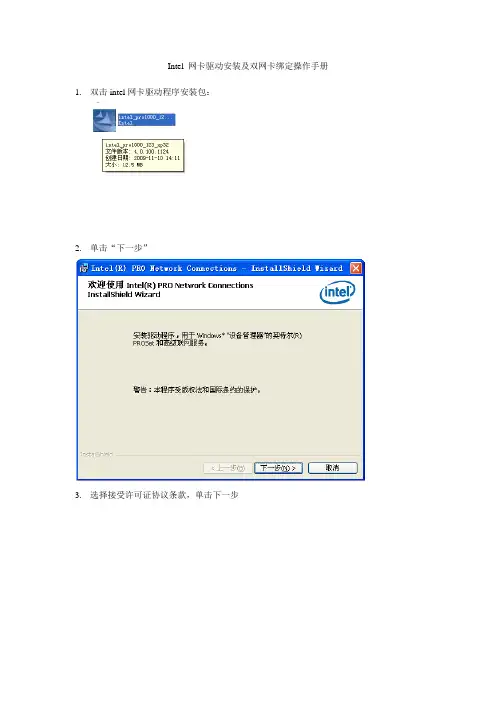
Intel 网卡驱动安装及双网卡绑定操作手册1.双击intel网卡驱动程序安装包:
2.单击“下一步”
3.选择接受许可证协议条款,单击下一步
4.单击下一步
5.单击安装
6.右键单击“网上邻居”,单击“属性”
7.在弹出的窗口中选择网卡型号为Intel(R)PRO/100 S Server Adapter的本地连接(有两个该型号的网卡,任选一个即可),右键单击属性
8.弹出如下窗口,单击“配置”
9.弹出如下窗口,单击“分组”
10.弹出如下窗口
11.选择“与其他适配器分组”
12.单击“新组”
13.单击“下一步”,勾选两个型号为Intel(R)PRO/100 S Server Adapter的网卡,单击
“下一步”
14.选择“交换器容错”,单击“下一步”
15.选择“完成”
16.弹出如下图窗口,选择“确定”
17.此时在网络连接页面会多出一个“本地连接”,如本例中的“本地连接4”
18.右键选择“本地连接4”(实际操作中,请选择数字最大的一个本地连接),单击“属
性”
19.选择“Internet协议(TCP/IP)”,单击“属性”
20.选择“使用下面的IP地址”,按照实际需要填入IP地址及子网掩码即可。
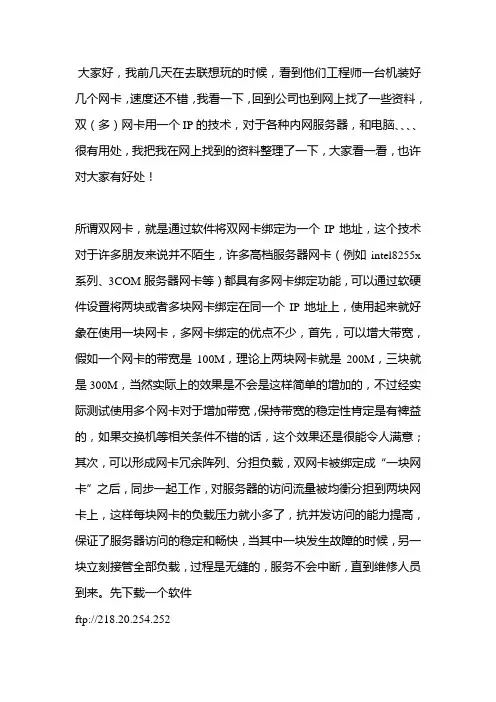
大家好,我前几天在去联想玩的时候,看到他们工程师一台机装好几个网卡,速度还不错,我看一下,回到公司也到网上找了一些资料,双(多)网卡用一个IP的技术,对于各种内网服务器,和电脑、、、、很有用处,我把我在网上找到的资料整理了一下,大家看一看,也许对大家有好处!所谓双网卡,就是通过软件将双网卡绑定为一个IP地址,这个技术对于许多朋友来说并不陌生,许多高档服务器网卡(例如intel8255x 系列、3COM服务器网卡等)都具有多网卡绑定功能,可以通过软硬件设臵将两块或者多块网卡绑定在同一个IP地址上,使用起来就好象在使用一块网卡,多网卡绑定的优点不少,首先,可以增大带宽,假如一个网卡的带宽是100M,理论上两块网卡就是200M,三块就是300M,当然实际上的效果是不会是这样简单的增加的,不过经实际测试使用多个网卡对于增加带宽,保持带宽的稳定性肯定是有裨益的,如果交换机等相关条件不错的话,这个效果还是很能令人满意;其次,可以形成网卡冗余阵列、分担负载,双网卡被绑定成“一块网卡”之后,同步一起工作,对服务器的访问流量被均衡分担到两块网卡上,这样每块网卡的负载压力就小多了,抗并发访问的能力提高,保证了服务器访问的稳定和畅快,当其中一块发生故障的时候,另一块立刻接管全部负载,过程是无缝的,服务不会中断,直到维修人员到来。
先下载一个软件ftp://218.20.254.252下载完软件,先不忙安装,咱们还是先准备好硬件。
第一部分:硬件安装虽然,理论上讲绑定越多网卡在一起,最终效果提升就越明显,但是考虑到复杂程度,这里就以绑定双网卡为例进行说明,如果读者觉得好玩,兴致很高的话,按照下面方法愿意绑定多少就绑定多少个网卡,其实一般同一台服务器,绑定2-3块网卡也就够了,太多了,据说因为链路聚合的先天缺点,会过多占用服务器资源,反过来会影响服务器速度(关于这个我没实验,不过我觉得凡事都离不开物极必反的道理,适度最好)。
1.1 确认网卡配置信息现场的HP刀片配置了四块网卡,编号为eth0、eth1、eth2、eth3。
按照规划使用其中两块网卡(eth0、eth1)绑定后承载业务IP,另外两块网卡(eth2、eth3)绑定后配置DCN网络的IP地址,供管理服务器使用。
步骤如下:步骤1:确认物理连线是否正确(从服务器eth0、eth1网卡出的网线应分别接到主备业务交换机,从服务器eth2、eth3网卡出的网线应分别接到主备网管交换机)。
步骤2:察看服务器配置的网卡信息是否与上述情况相同# ifconfig -a1.2 配置业务平面的双网卡绑定步骤1:查找业务平面网卡的总线号以业务平面网卡eth0为例,通过ethtool得到网卡的“bus-info”,网卡总线号以“bus-pci-”为前缀,后面加上“bus-info”,因此,eth0对应的总线号为“bus-pci-0000:04:00.0”。
# ethtool -i eth0driver: e1000version: 7.3.15-NAPIfirmware-version: 2.1-7bus-info: 0000:04:00.0步骤2:以root用户编辑/etc/sysconfig/network/ifcfg-bond0文件,增加以下行:【内容示例】BOOTPROTO='static'IPADDR='192.168.9.100'NETMASK='255.255.255.224'STARTMODE='onboot'BONDING_MASTER='yes'BONDING_MODULE_OPTS='mode=1 miimon=200 use_carrier=1'BONDING_SLAVE0='bus-pci-0000:04:00.0'BONDING_SLAVE1='bus-pci-0000:04:00.1'●IPADDR:主用网卡IP●NETMASK:子网掩码●BONDING_SLAVE0:eth0的网卡总线号,例如“bus-pci-0000:04:00.0”●BONDING_SLAVE1:eth1的网卡总线号,例如“bus-pci-0000:04:00.1”【注意】对于做网卡绑定的网卡,比如eth0和eth1,还需要检查/etc/sysconfig/network目录下,有没有对应这个网卡的MAC地址的配置文件,比如eth0的硬件地址是00:18:82:50:6c:6a,则如果该目录下有名称为“ifcfg-eth-id-00:18:82:50:6c:6a”的网卡配置文件,则需要删除,或者移到备份目录中。
HP ProLiant服务器系列- Windows 系统下的网卡绑定方法DL380G4 主板集成网卡进行网卡绑定,需要使用HP Network Configration utility(NCU)工具进行绑定。
如果服务器是通过HP SmartStart光盘引导安装的,在系统安装完成后右下角会有一个网卡绑定的图标(如图)。
如果是直接用操作系统光盘引导安装的操作系统,也可以通过单独安装NCU 工具来进行网卡绑定。
NCU 工具在SmartStart光盘compaq/csp/nt/ 目录下。
如果网卡驱动版本过低会有报错提示,更新网卡驱动到最新再尝试安装即可。
网卡绑定:1. 双击图标,运行工具。
2. 选中网卡,TEAM 绑定,Y 确认继续。
3. SAVE 保存。
4. 绑定中。
5. 确认完成。
6. 在网络连接里可以查看到已经生成的虚拟网卡,至此网卡绑定成功。
这项技术在Sun和Cisco的设备中早已存在,分别被称为Trunking和Etherchannel,在Linux中这种技术被称为Bonding。
Bonding运行在网卡的混杂(promiscuous )模式下而且它将两块网卡的MAC地址修改为一样的。
利用Bonding技术配置双网卡绑定的前提条件是两块网卡芯片组型号相同。
多网卡绑定的优点不少,首先,可以增大带宽,假如一个网卡的带宽是100M,理论上两块网卡就是200M,三块就是300M,当然实际上的效果是不会是这样简单的增加的,不过经实际测试使用多个网卡对于增加带宽,保持带宽的稳定性肯定是有裨益的,如果交换机等相关条件不错的话,这个效果还是很能令人满意;其次,可以形成网卡冗余阵列、分担负载,双网卡被绑定成“一块网卡”之后,同步一起工作,对服务器的访问流量被均衡分担到两块网卡上,这样每块网卡的负载压力就小多了,抗并发访问的能力提高,保证了服务器访问的稳定和畅快,当其中一块发生故障的时候,另一块立刻接管全部负载,过程是无缝的,服务不会中断.适用范围:Proliant ML ,DL 系列服务器操作步骤:1. 从网上下载或是从光盘里安装HP Network Configuration Utility 程序,安装后,右下角任务栏回出现相应的图标。
服务器网卡绑定操作服务器网卡绑定操作是一种常见的网络优化技术,通过将多个网卡绑定成一个虚拟接口,提供更高的网络吞吐量和可靠性。
本文将介绍服务器网卡绑定操作的原理和常用的绑定方式,以及相关的配置和管理技巧。
一、绑定原理服务器网卡绑定操作的原理基于网络负载均衡和冗余备份的需求。
通过将多个物理网卡绑定成一个逻辑网卡,实现数据在多个网卡之间的均衡传输,提升服务器网络性能。
同时,当其中一个网卡故障时,其他网卡可以自动接管数据传输,保证网络的可靠性。
二、绑定方式1. 适配器绑定模式适配器绑定模式是最常用的绑定方式,将多个网卡绑定为一个逻辑网卡,实现负载均衡和冗余备份。
该模式分为两种类型:- 轮询模式:轮询模式会将传入的请求依次分发到每个网卡上,实现负载均衡。
但是由于网卡带宽和性能的不同,可能会导致某个网卡负载较高。
- 适配器故障转移模式:适配器故障转移模式在主用网卡发生故障时,会自动将数据流量切换到备用网卡,保证网络的可靠性。
2. 链路聚合模式链路聚合模式将多个网卡绑定为一个逻辑网卡,并通过链路聚合控制协议(LACP)实现对网络流量的负载均衡和冗余备份。
该模式依赖于网络交换机的支持,通过交换机上的聚合组实现网卡的绑定和控制。
三、配置和管理服务器网卡绑定操作的配置和管理通常需要在服务器的操作系统中进行,以下是一些常用的配置和管理技巧:1. 操作系统支持首先要确保服务器的操作系统支持网卡绑定操作。
大部分现代操作系统,如Linux、Windows Server等,都提供了丰富的网络绑定功能和管理工具。
2. 硬件检查在进行网卡绑定操作之前,要确保服务器的硬件和网络环境满足要求。
检查网卡的型号和规格,以及交换机的配置和支持情况。
3. 配置文件修改根据服务器操作系统的不同,可以通过修改相应的配置文件来实现网卡绑定。
比如在Linux系统中,可以编辑网络配置文件(如/etc/network/interfaces)来指定绑定方式和参数。
网卡捆绑Windows:第一步:硬件连接与安装(即安装硬件网卡)首先进入BIOS设置将主板上集成的网卡打开,同时将独立网卡插入空闲的PCI插槽,用直通双绞线将两块网卡和宽带路由器的LAN口相连。
重新启动Windows XP系统,自动为两块网卡安装好驱动程序。
打开“网络连接”,会看到“本地连接”和“本地连接2”两个连接,而且这两个连接已经启用,硬件的连接与安装就算完成了。
第二步:绑定双网卡下载并安装绑定双网卡的软件“NIC Express”。
在安装软件的过程中保持默认值,一路点击“Next”后,最后点击“Demo”就可以完成安装。
在将两块网卡绑定而虚拟出新设备的时候,会提示“未通过微软认证”,连续点击几次“仍然继续”按钮就可以继续安装。
弹出“绑定”窗口后(见图),在中间文本框中输入绑定后的连接名称(如“网卡绑定”),点击“Add”按钮将两块网卡加入到下面的“Assigned Adpaters”即可。
接着进入NIC Express的配置界面,保持默认值就可完成安装。
NIC Express配置界面翻译The NIC Enterprise Edition configuration on utility will be launched so that you can configure the advanced features of NIC Express Enterprise Edition网卡上的企业版配置实用程序将启动,这样您可以配置网卡的高级特性表达企业版Failover Settings 故障转移设置status packets 状态数据包time period 时间周期frequency 频率retries 重试validation 验证utilize 用multiple 多个independent 独立的utilize multiple independent network in number of retries to default利用多个独立网络重试次数违约ARP Frequency to default getaway arp违约逃跑的频率load balancing disable 负载平衡禁用Non-Broadcast Status Packe Client ARP Wait timeNon-Broadcast 地位Packe端ARP等待时间diagnostics 诊断第三步:配置连接进入“网络连接”窗口,会看到多出了一个“网卡绑定NIC Express Virtual Adapter”的连接,并且已启用。
驱动下载:
/network/Bcom_LAN_16.2.0_W2K3_8_A01.exe for windows2003 &windows2008 32bit
/network/Bcom_LAN_16.2.0_W2K3_8_64_A01.exe for windows2003&windows2008 64bit
(解压后,双击解压目录Driver_Management_Apps_Installer里面的setup文件安装)
网卡配置程序运行需要安装framework2.0支持.下载地址: /soft/43774.html
配置说明:
1 安装驱动,解压驱动后双击解压目录里面的setup安装,
安装过程中选中做Team的软件Control Suite,然后一路next下去安装完成,装完要求重新启动服务器,请计划好停机时间,绝大多数选项都是默认设置。
2 安装后开始菜单有:Broadcom Advanced Control Suite
3 ,任务栏也有快捷图标(绿色网卡标记)进入下面team 配置界面:
4 下图中将两块网卡点Add 移到team members, 此为网卡team 成员;
TEAM 配置成功,点击此网卡设置IP。
物理网卡可以不用设置ip 地址。